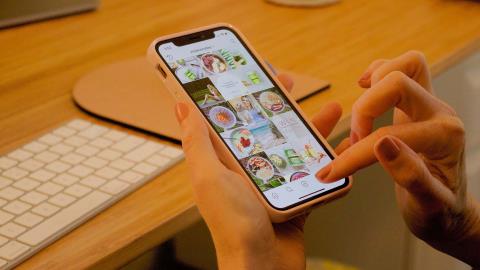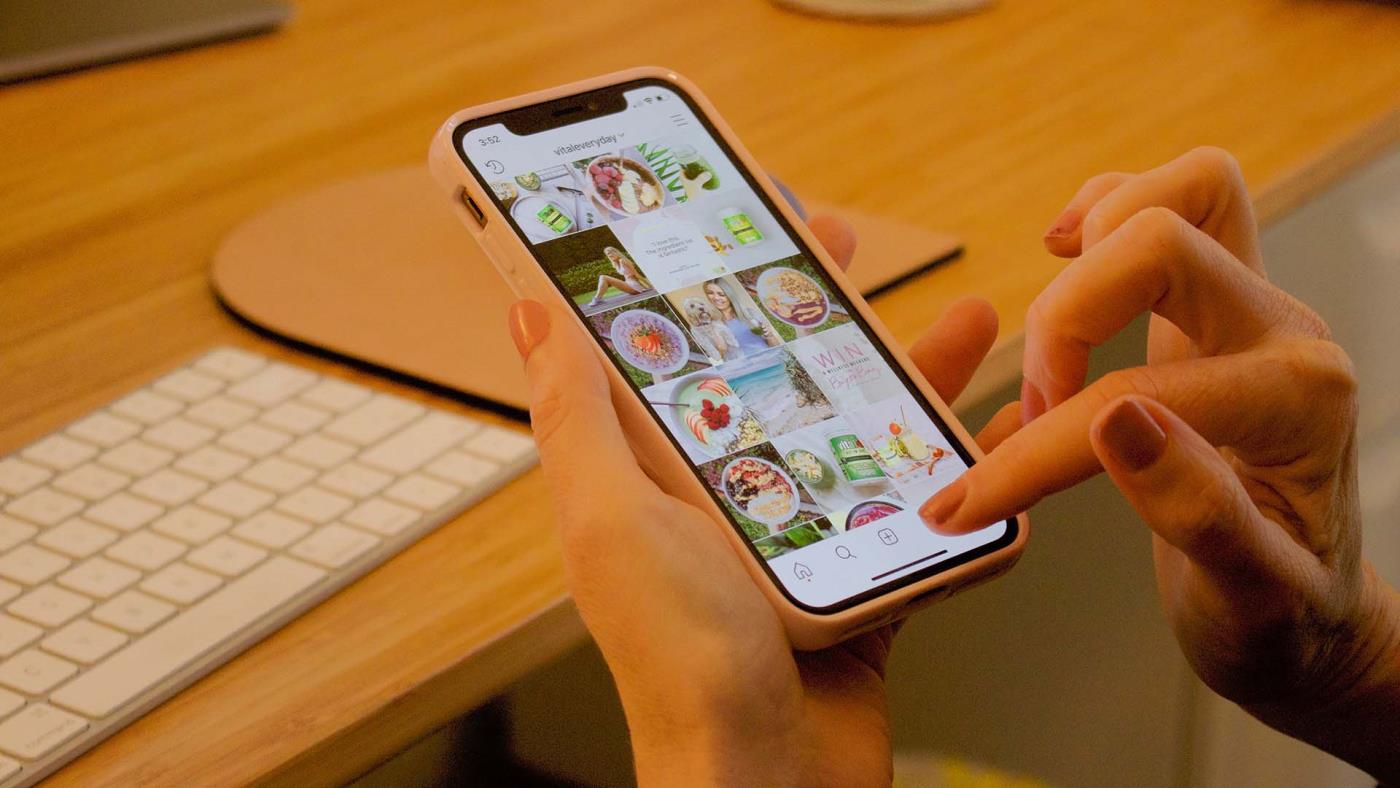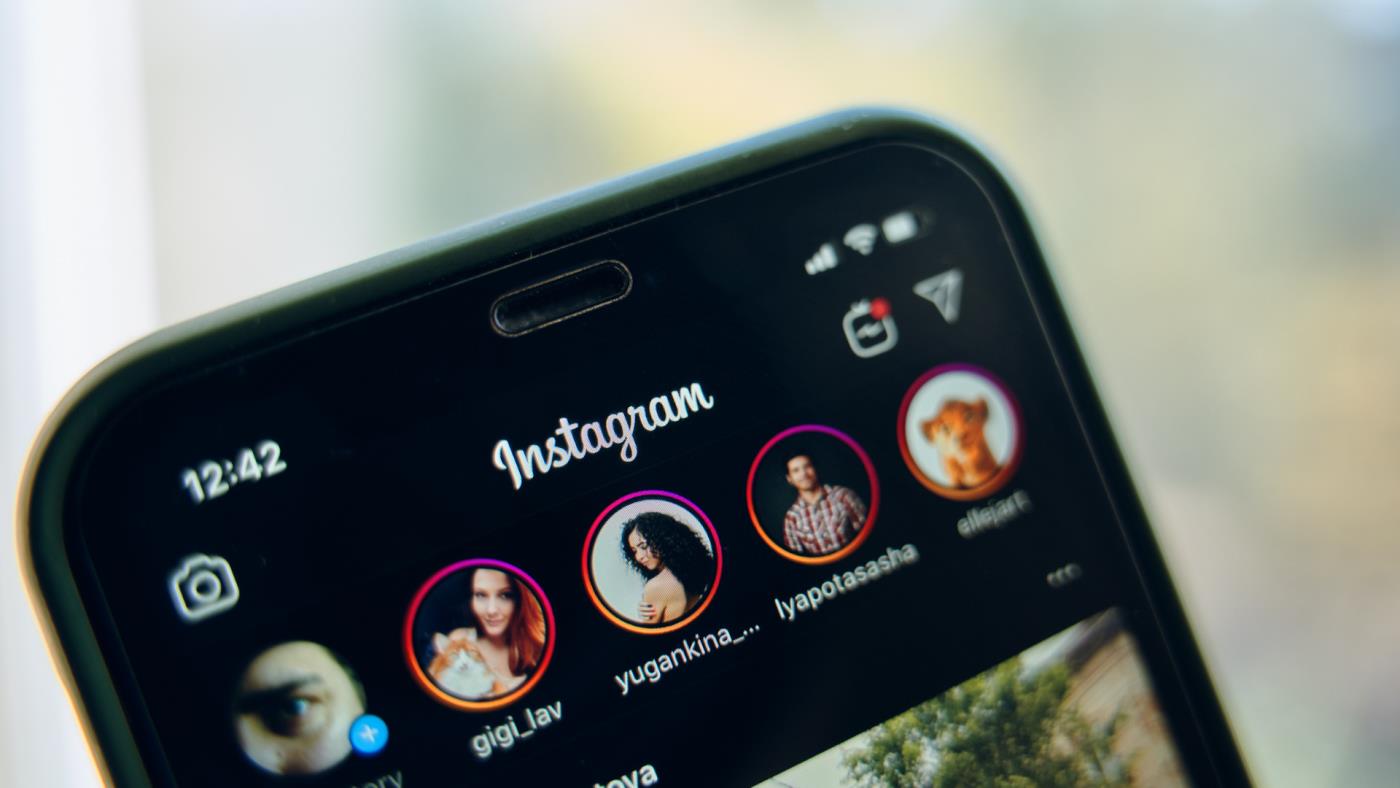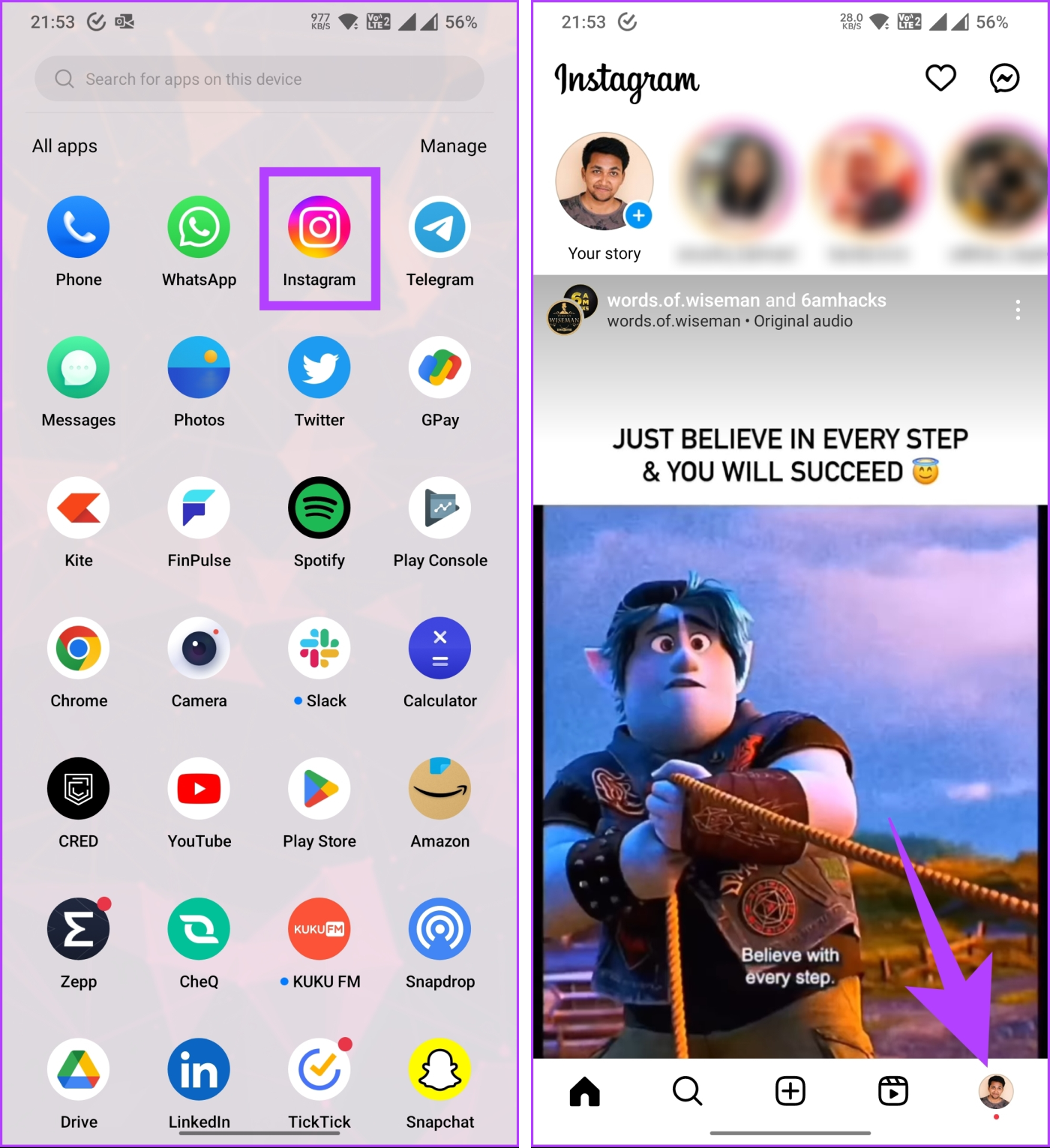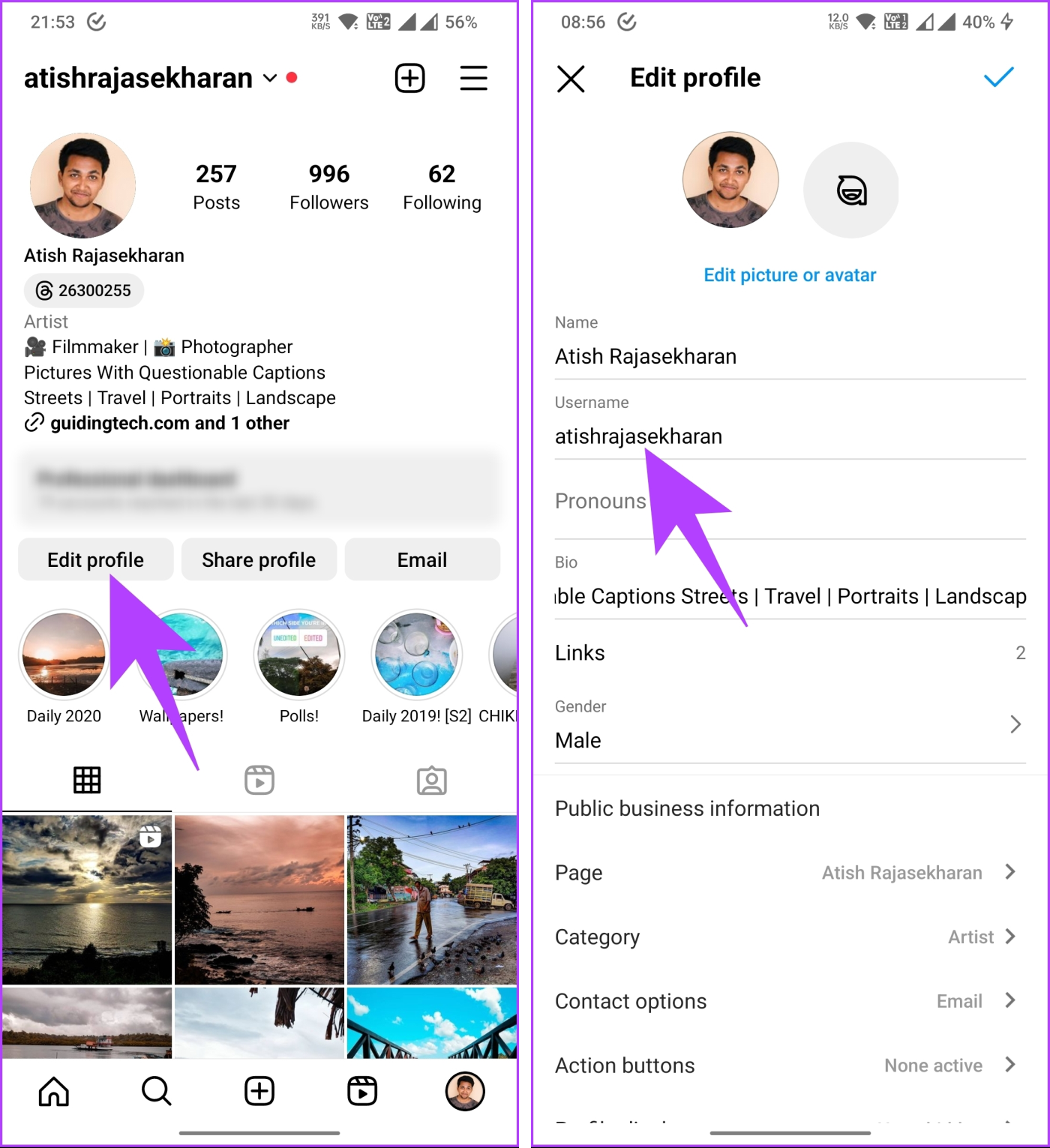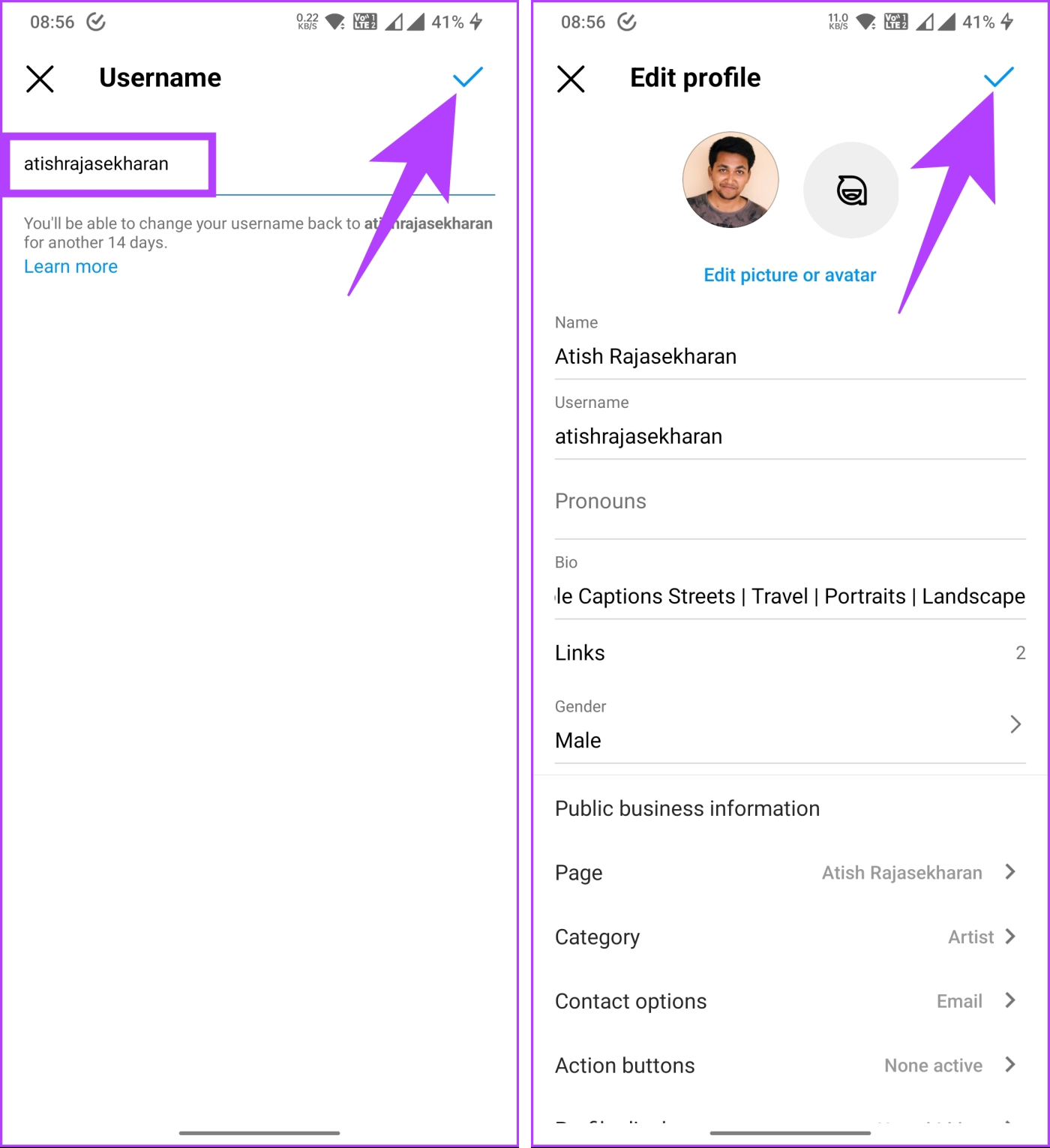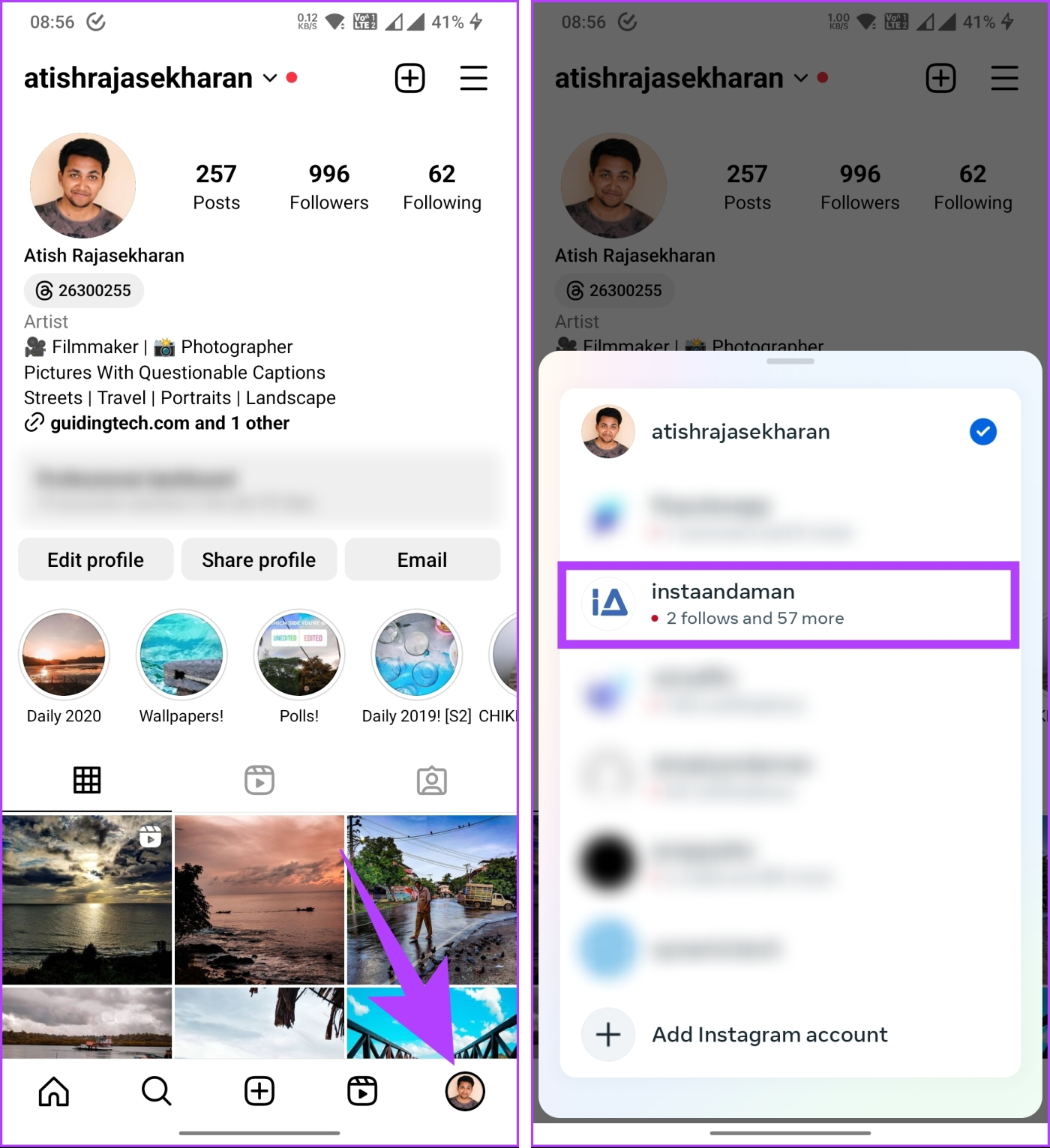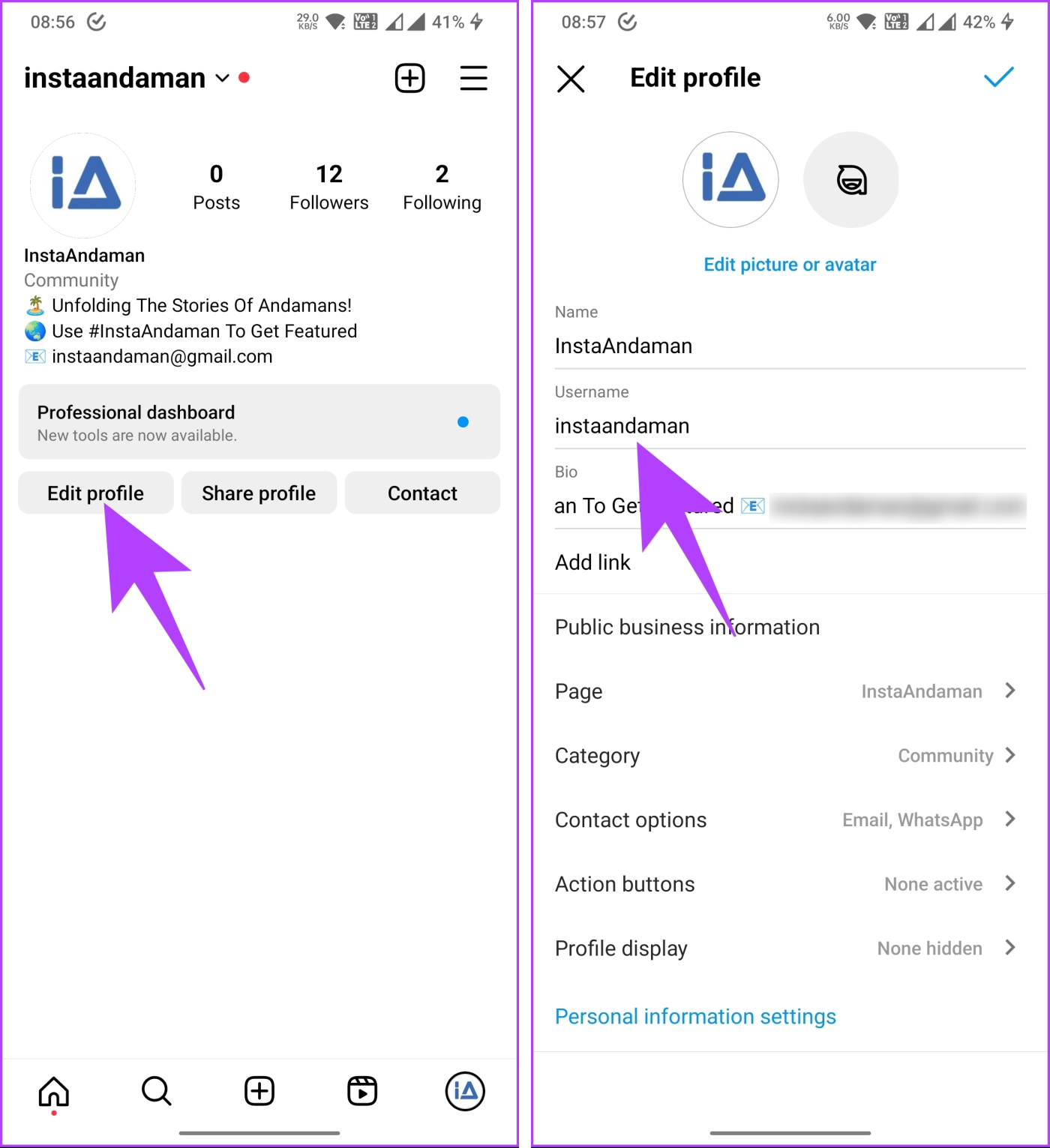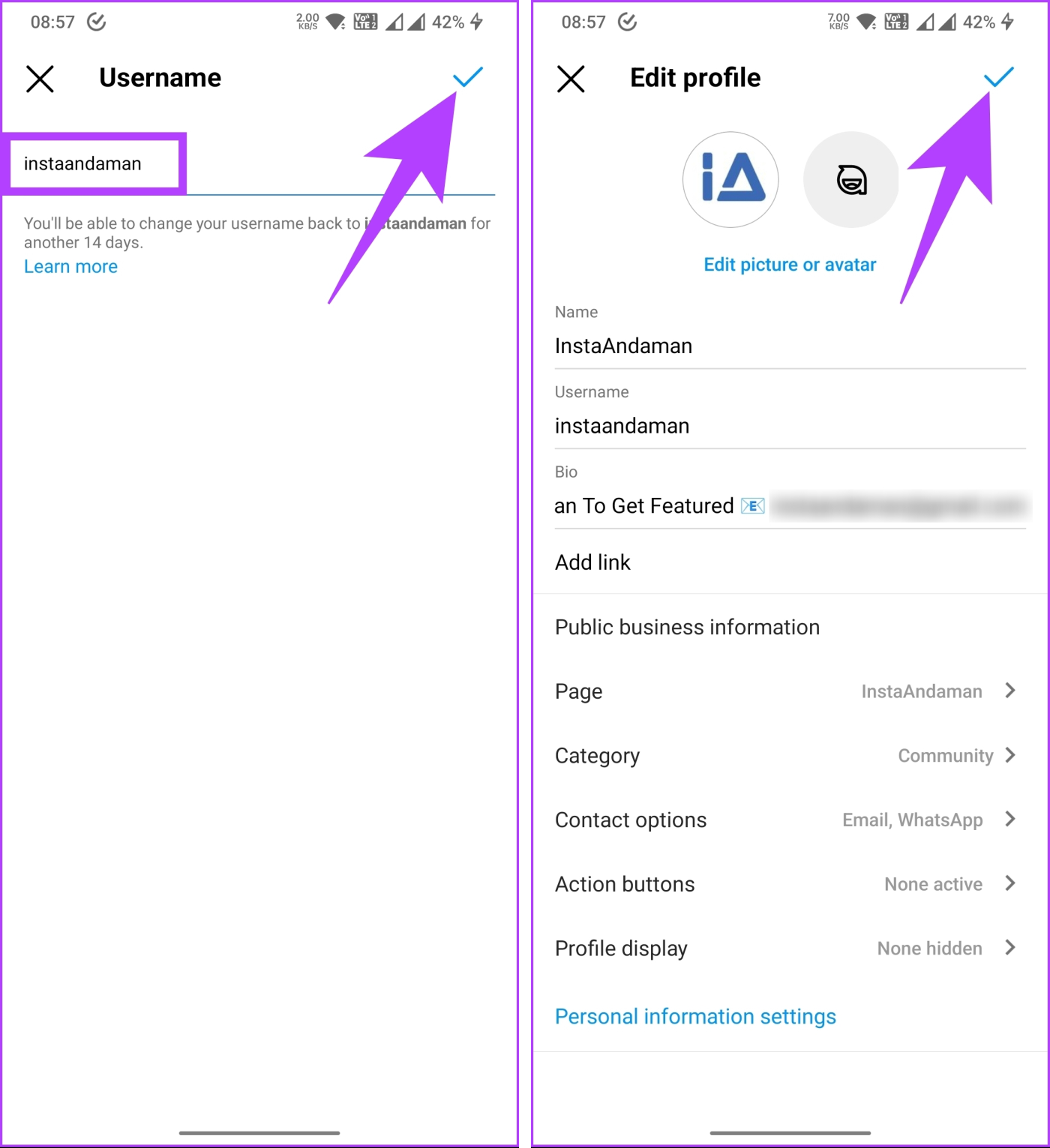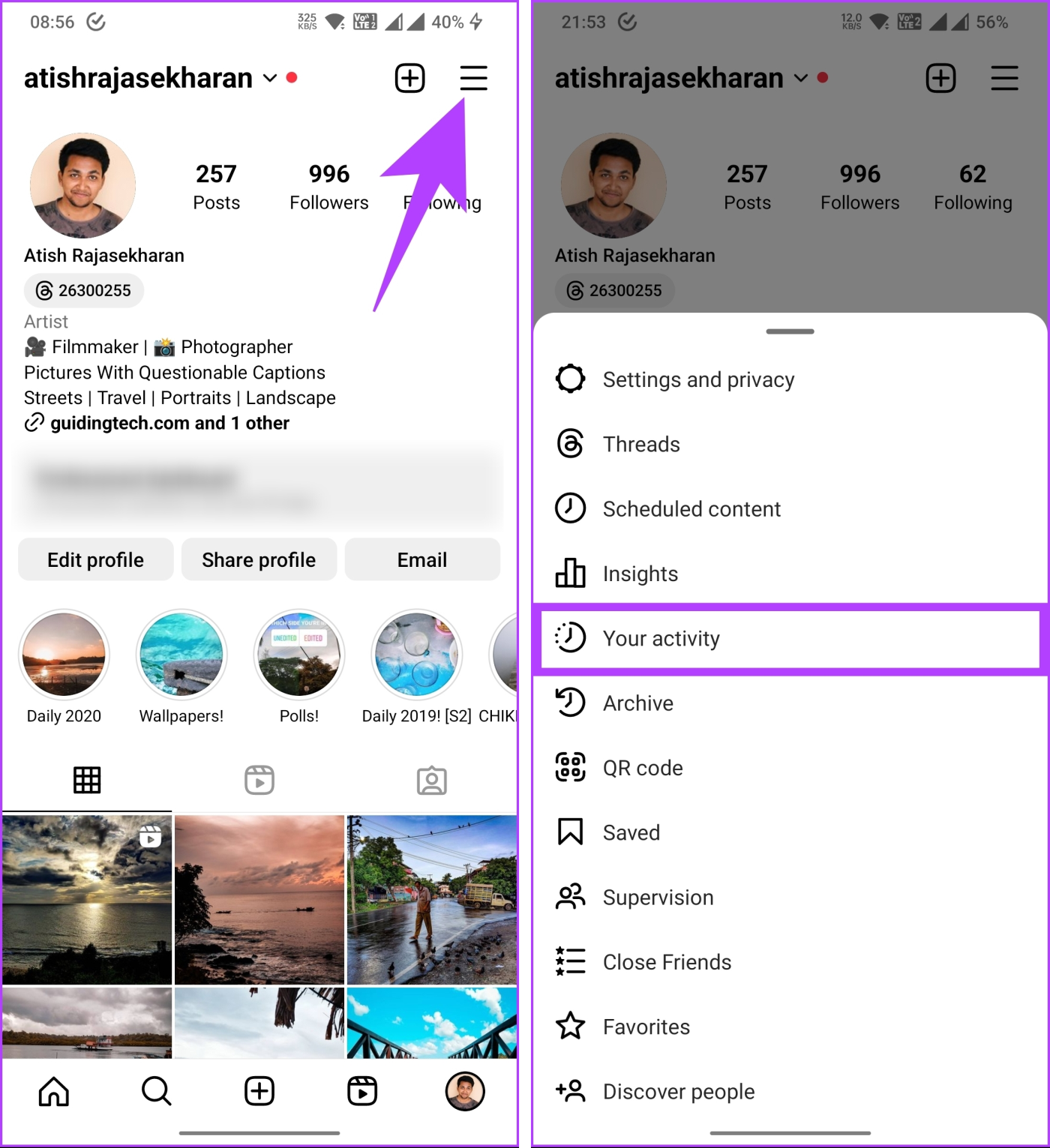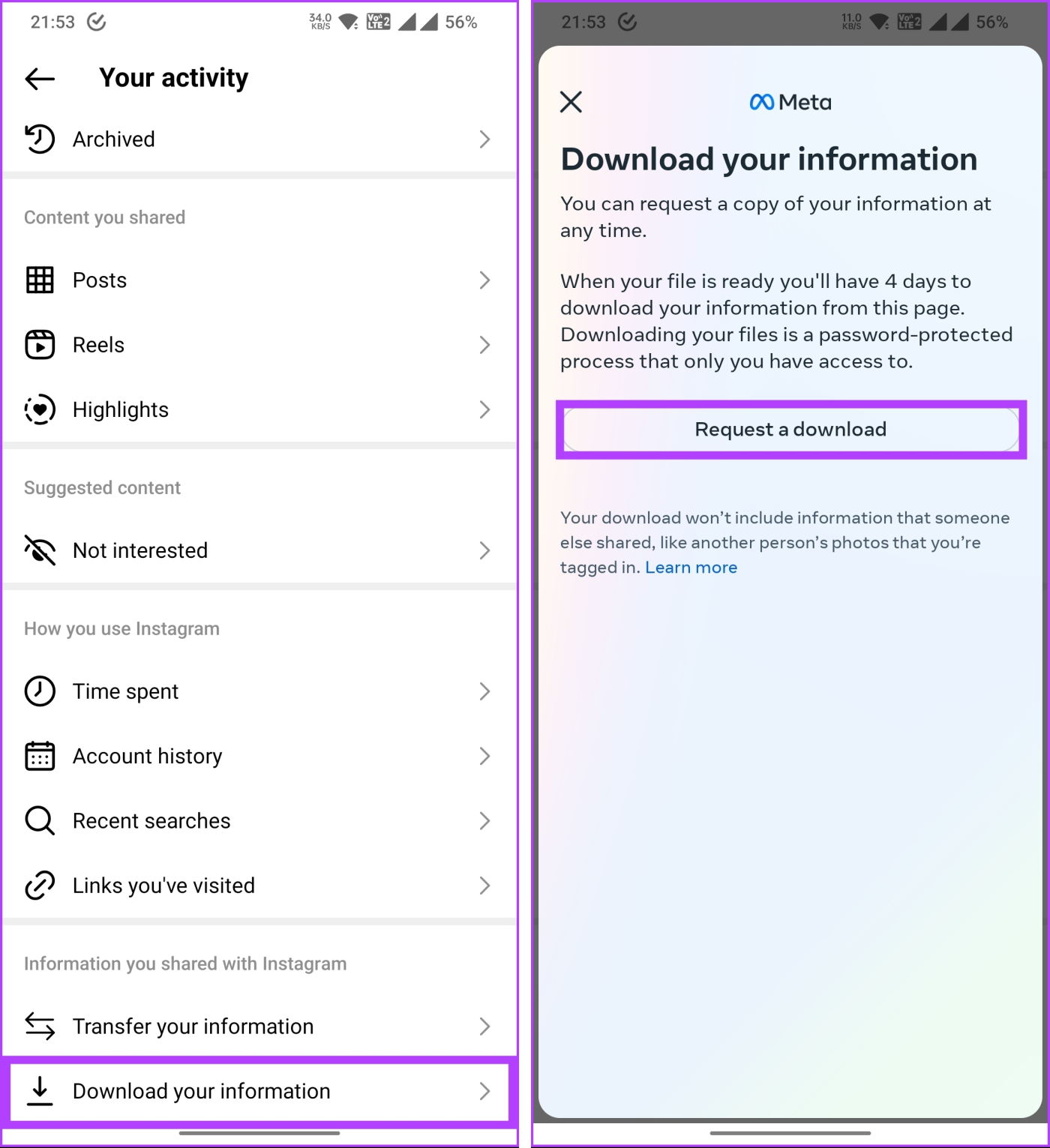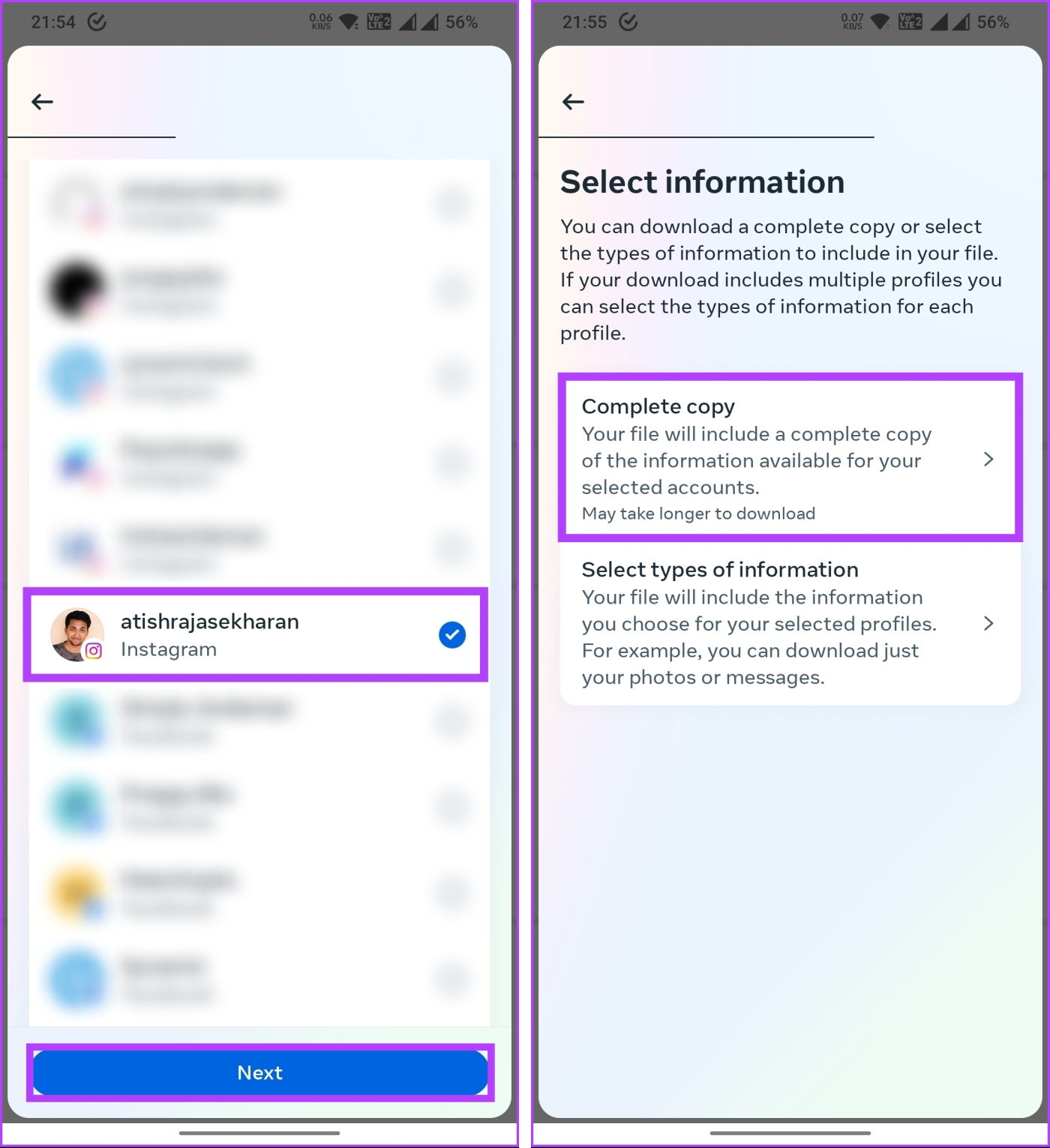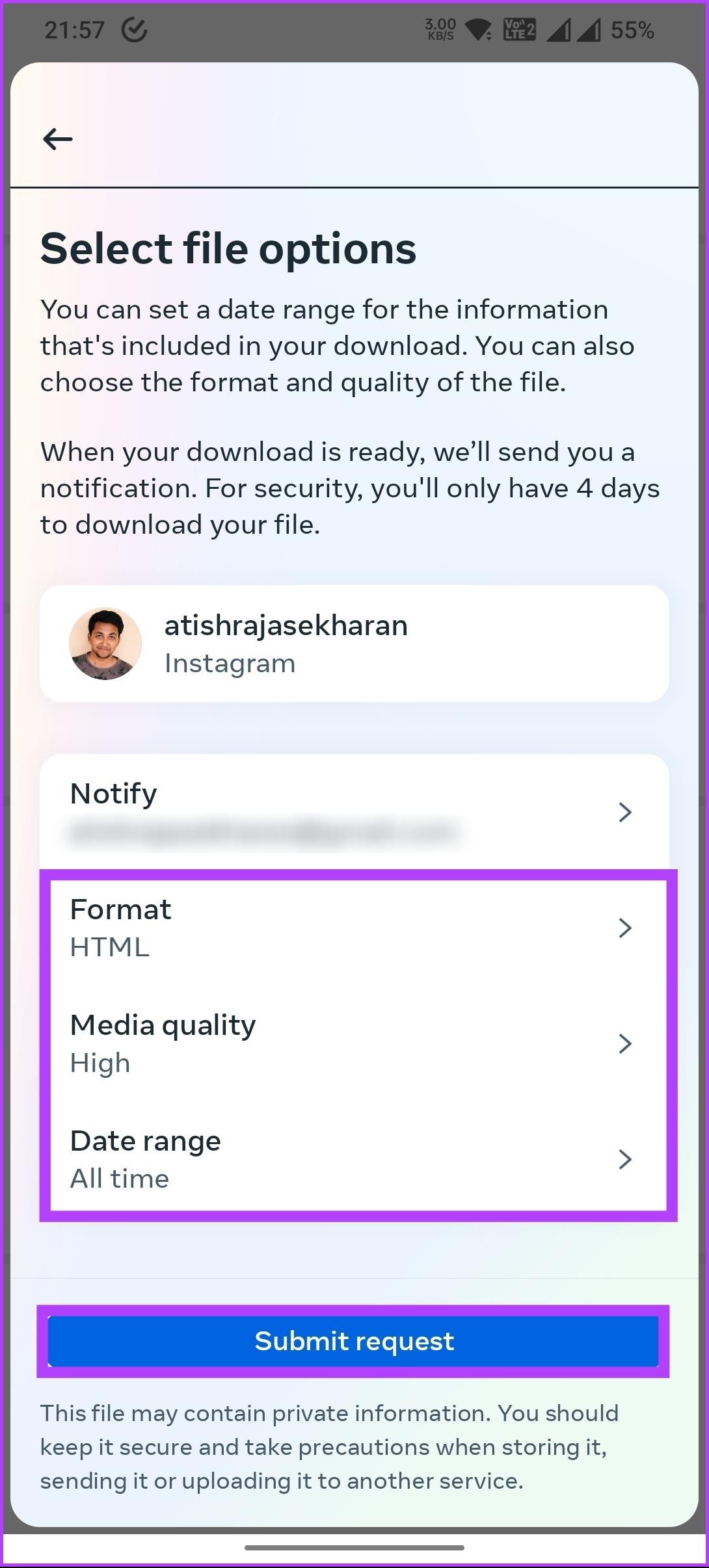複数の Instagram アカウントを個別に管理するのは面倒だと感じていませんか?もしそうなら、あなたは一人ではありません。多くの個人や企業は、人気の写真共有プラットフォームで複数のアカウントを使いこなすのに苦労しています。この記事では、Instagramのアカウントをすばやく簡単に統合する方法を説明します。

さて、そもそもなぜ複数の Instagram アカウントを作成するのでしょうか?さて、これについては次のセクションで詳しく答えました。ただし、要点を説明すると、個人的な興味や仕事上の興味など、生活のさまざまな側面に対応するために複数のアカウントを作成している人もいるかもしれません。
ただし、アカウントが大きくなるにつれて、複数のプロファイルの管理は時間がかかり、膨大になる可能性があります。これについては次のセクションで詳しく説明します。
Instagramアカウントを統合する必要がある理由
Instagram アカウントを統合すると、いくつかの理由から有益な場合があります。
1. 異なる焦点や分野を持つ複数の Instagram アカウントをお持ちの場合、それらを統合することでフォロワーを 1 か所に集めることができます。
2. 複数の Instagram アカウントを維持するには、多くの場合、各アカウントのコンテンツを個別に作成して管理する必要があります。アカウントを統合すると、コンテンツ作成の作業を統合し、1 つのアカウントで高品質の投稿を作成することに集中できます。
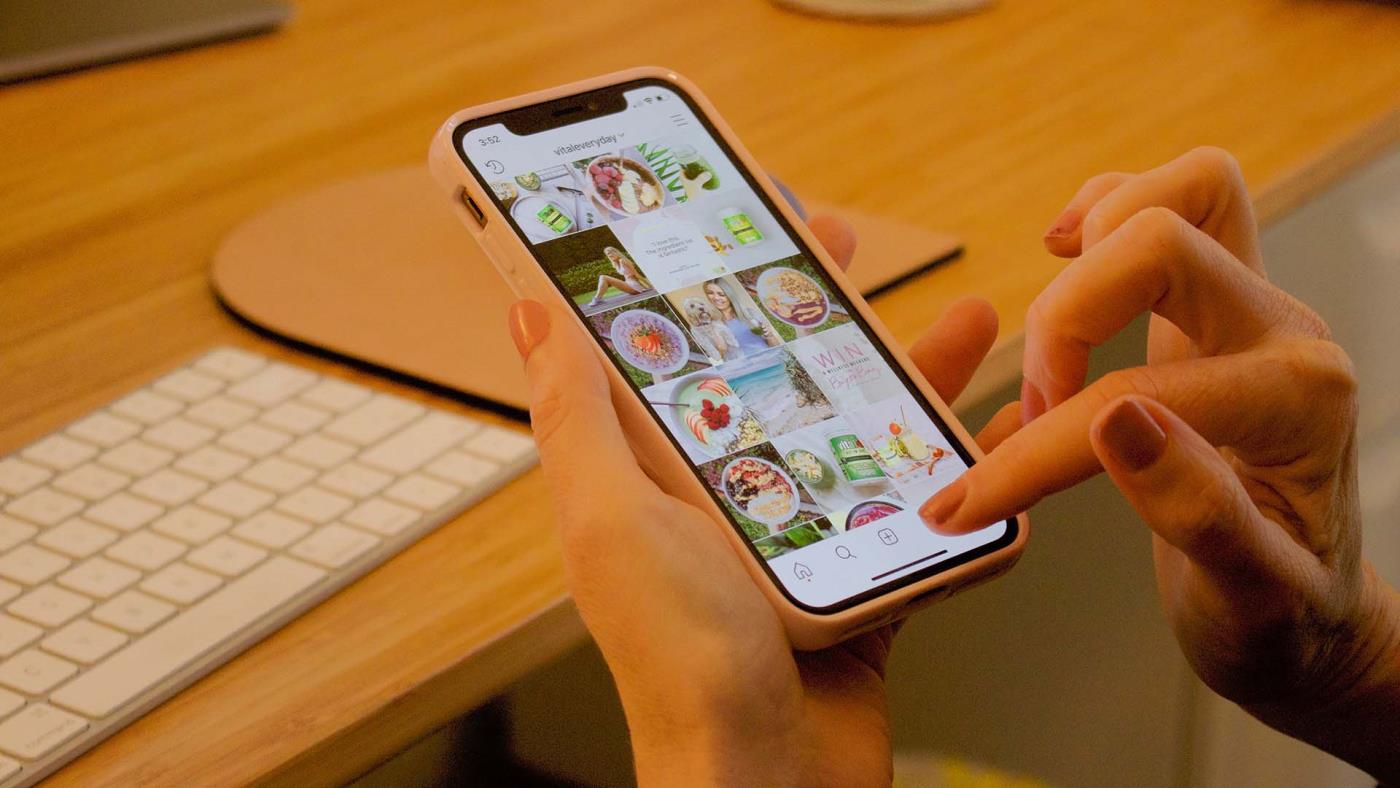
3. Instagram アカウントを組み合わせると、エンゲージメント率が向上します。より多くの統合された視聴者がいると、各投稿でより幅広いフォロワーのグループにリーチできるため、投稿が「いいね!」、コメント、シェアを獲得する可能性が高くなります。
4. 複数のアカウントを管理するということは、データと分析を異なるプロファイルに分割することを意味します。アカウントを統合すると、データが統合され、Instagram の全体的なパフォーマンスをより深く理解できるようになります。
アカウントを統合する前に、既存のフォロワーに対する潜在的な影響を考慮することが重要です。フォロワーは、最初にフォローしたアカウントに基づいて異なる期待や興味を持っている可能性があるためです。
2 つの Instagram アカウントを統合するとフォロワーはどうなるか
ユーザー名を変更して Instagram アカウントを統合しても、既存のフォロワーはあなたのアカウントとの関係に影響されません。ただし、コンテンツとの関わり方に変化が生じる可能性があります。何が起こるかというと、次のとおりです。
1. ユーザー名を変更すると、プラットフォーム全体で更新されます。新しいユーザー名は、プロフィール、検索結果、受信したコメントやタグに表示されます。
2. Instagram は、ユーザー名に基づいて各アカウントに URL を割り当てます。アカウントを統合してユーザー名を変更すると、それに応じてプロフィール URL も変更されます。ただし、Instagram は古い URL を新しい URL に自動的にリダイレクトするため、古い URL にアクセスした人は誰でも、更新されたプロフィールにリダイレクトされます。
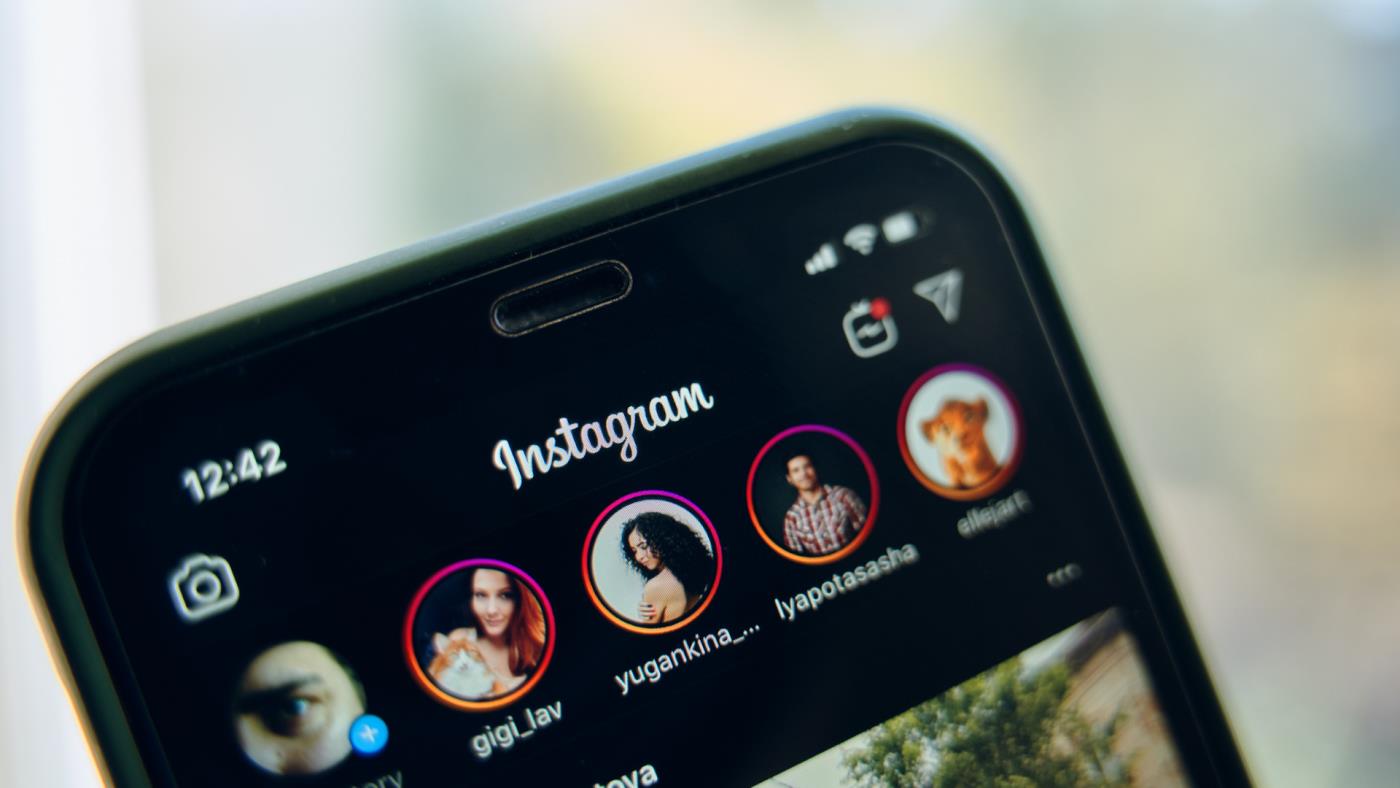
3. 他の人が投稿やコメントであなたの古いユーザー名をタグ付けまたは言及した場合、それらの言及によって新しいユーザー名は自動的に更新されません。
4. これは、フォロワーとのダイレクト メッセージの会話には影響しません。以前のメッセージや会話はそのまま残り、フォロワーは引き続き同じチャット スレッドを通じて連絡を取ることができます。
ユーザー名を変更してもフォロワーが失われることはありませんが、フォロワーが新しい名前に慣れ、タグ付けやメンションの習慣を更新するまでに時間がかかる場合があることに注意することが重要です。これを理解した上で、Instagramアカウントの統合から始めましょう。
こちらもお読みください: Instagram スレッドとは何か、その使用方法
2つのInstagramアカウントを結合する方法
Instagram アカウントを組み合わせる方法は複数あります。可能なすべての方法をステップバイステップのガイドで説明しました。まずはメソッドから始めましょう。
方法 1: ユーザー名をリダイレクトして 2 つの Instagram アカウントを結合する
これは、Instagram アカウントを統合する最も一般的で簡単な方法の 1 つです。この方法では、ユーザー名をセカンダリ アカウントからメイン アカウントに転送するだけで済みます。こうすることで、誰かがあなたのアカウントを検索するたびに、何の妨げもなくあなたの新しい Instagram アカウントにたどり着くようになります。手順に従ってください。
ステップ 1 : iPhone または Android デバイスで Instagram アプリを起動し、プロフィール ページに移動します。
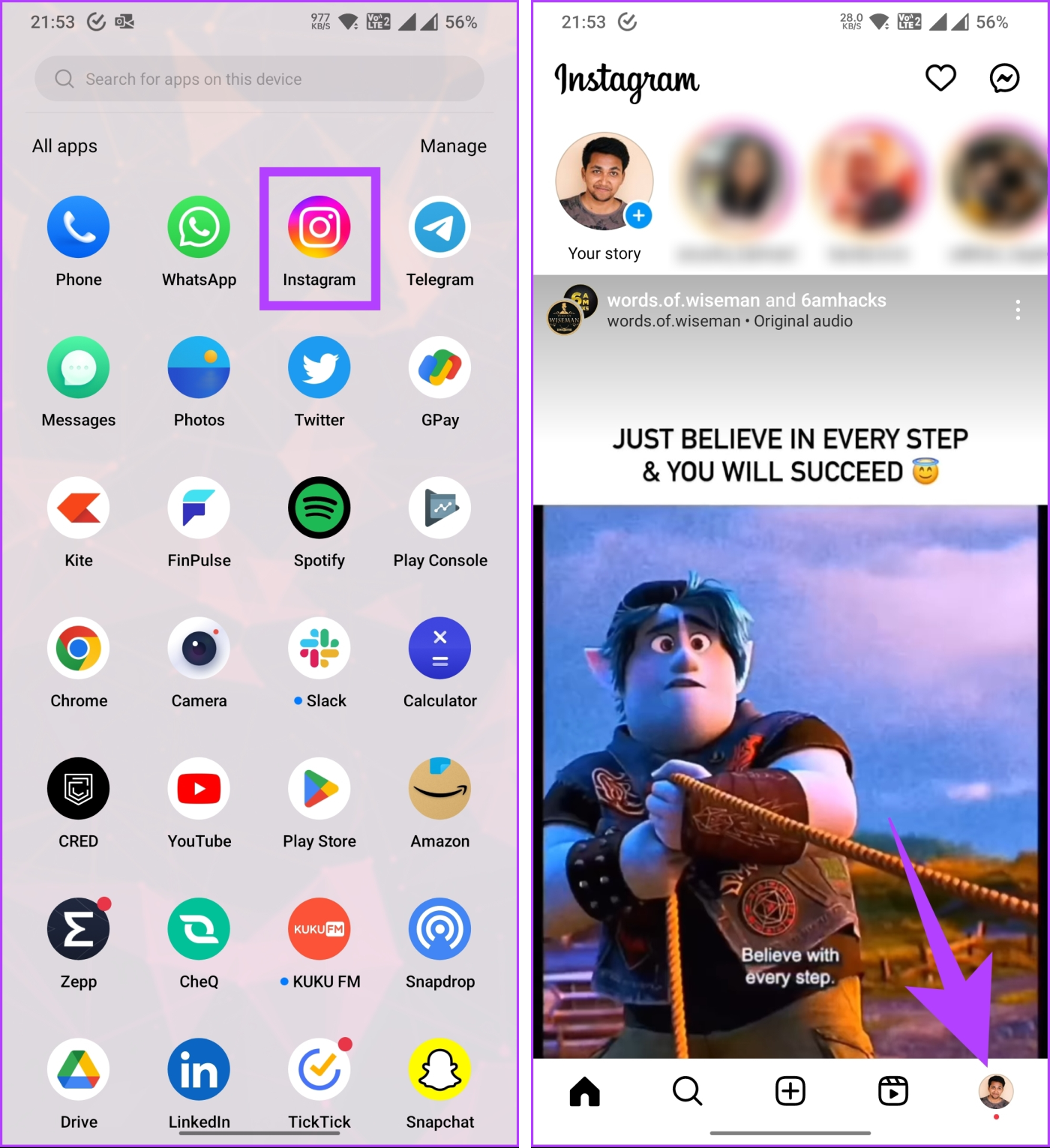
ステップ 2 : このアカウントがセカンダリであることを考慮して、[プロフィールの編集] を選択し、[ユーザー名] をタップします。
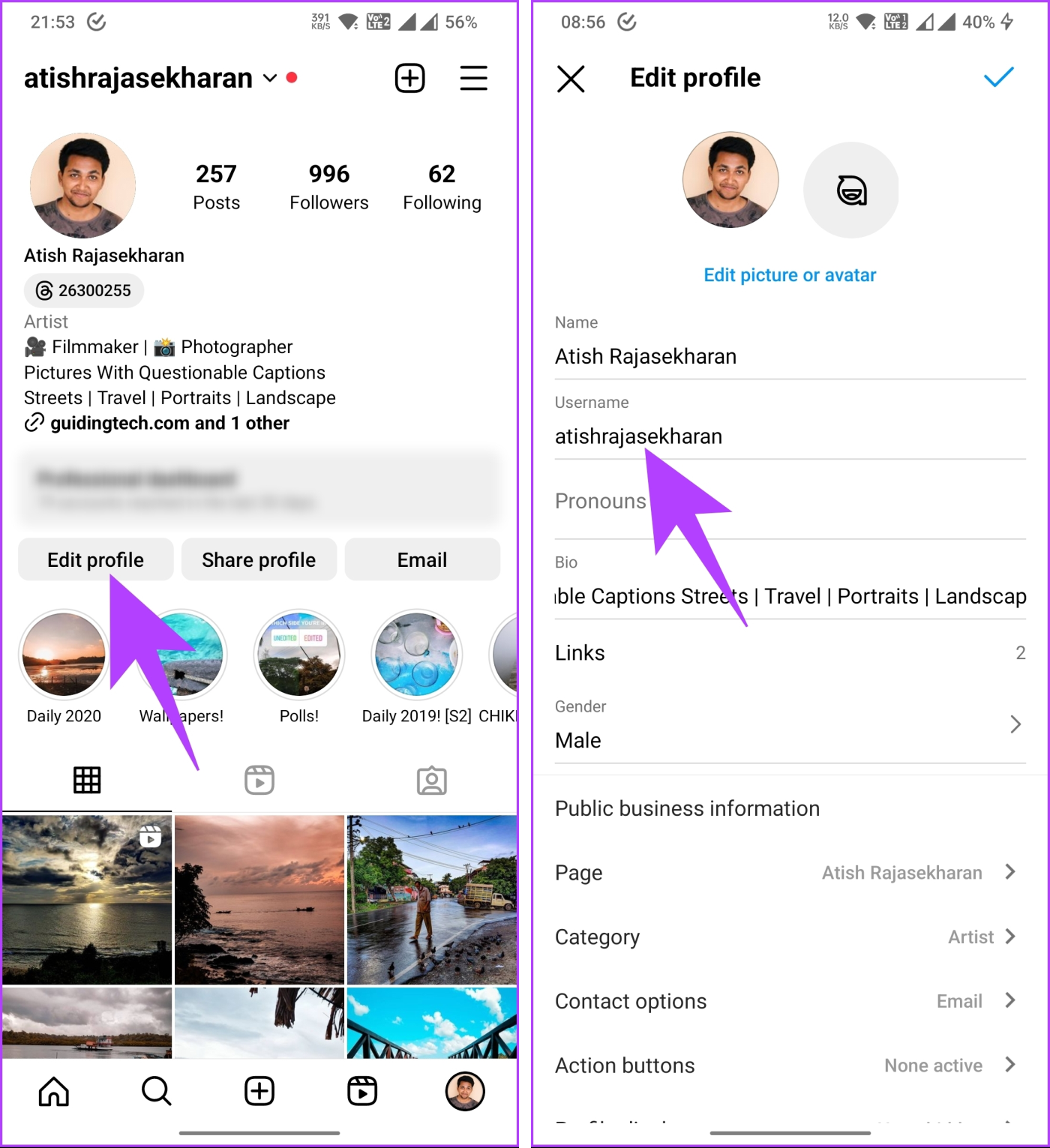
ステップ 3 : [ユーザー名] 画面で、ランダムなユーザー名を入力し、右上隅にあるチェックマークをタップします。
ステップ 4 : [プロファイルの編集] 画面が表示されます。右上隅のチェックマークをタップして変更を保存します。
セカンダリ プロファイルのユーザー名を変更したので、今度はそれをメイン アカウントに移動します。
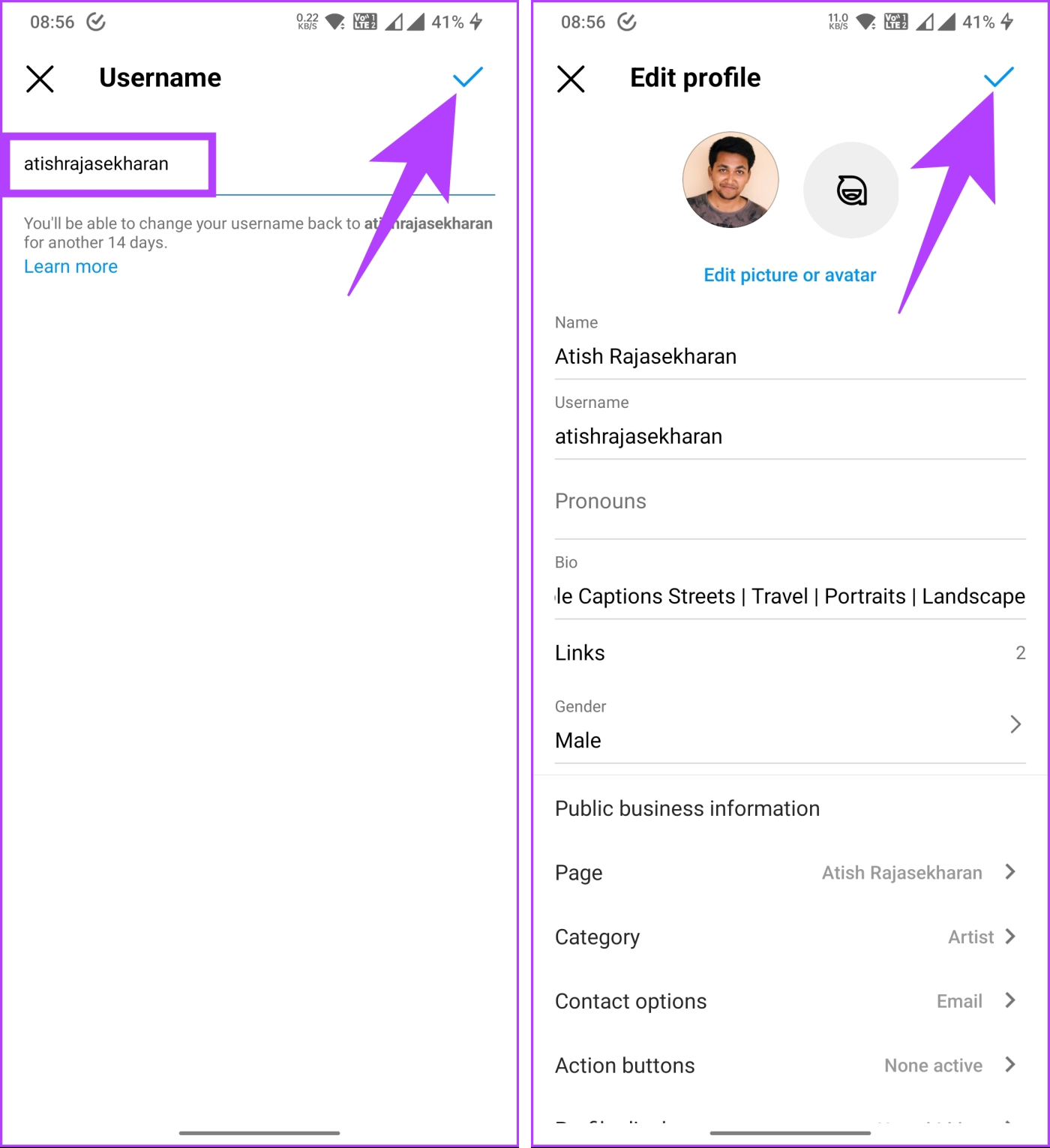
ステップ 5 : 下部のナビゲーション バーにあるプロフィール アイコンを長押しします。一番下のシートからメインアカウントを選択します。
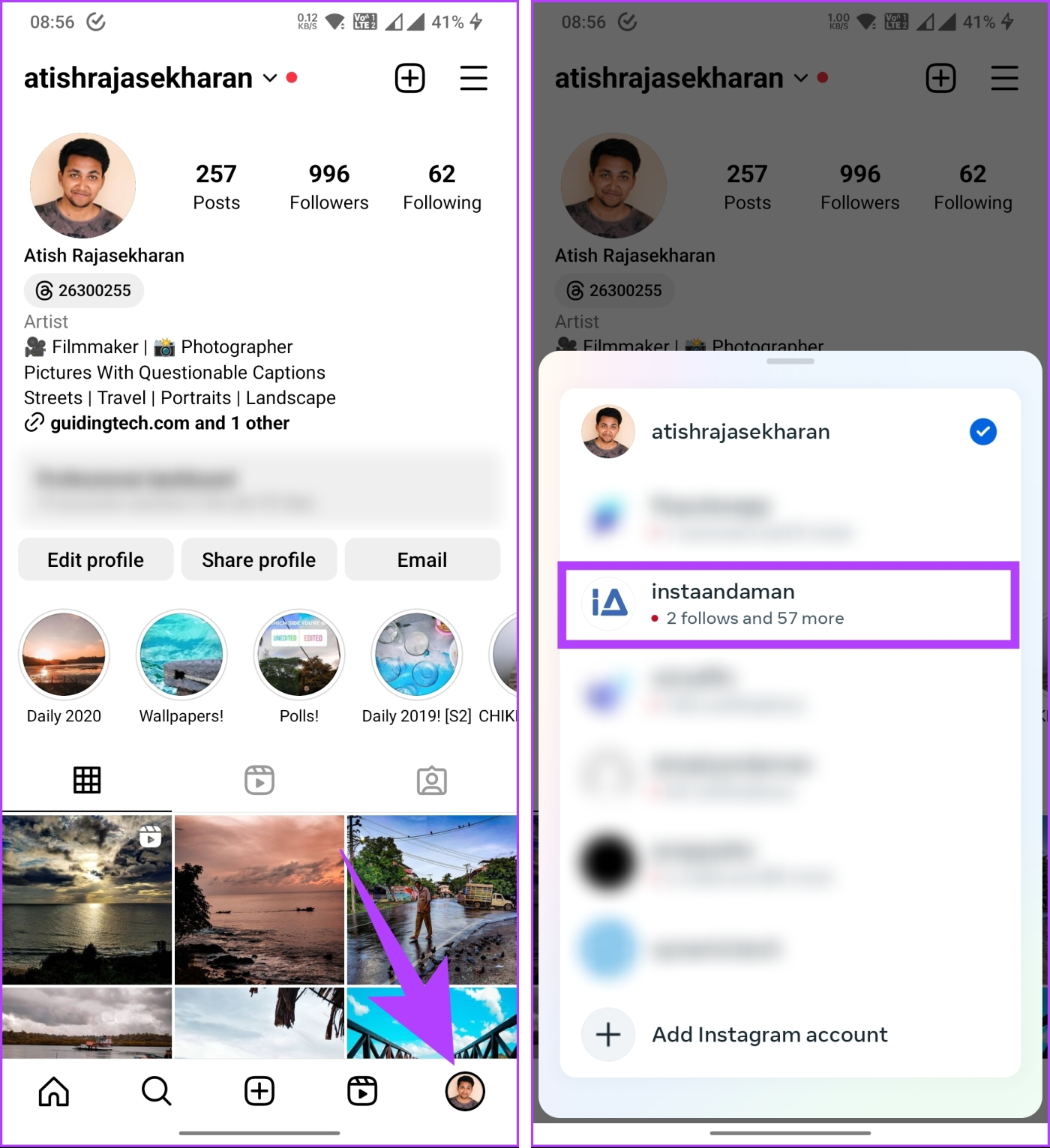
ステップ 6 : [プロファイルの編集] を選択し、次の画面で [ユーザー名] をタップします。
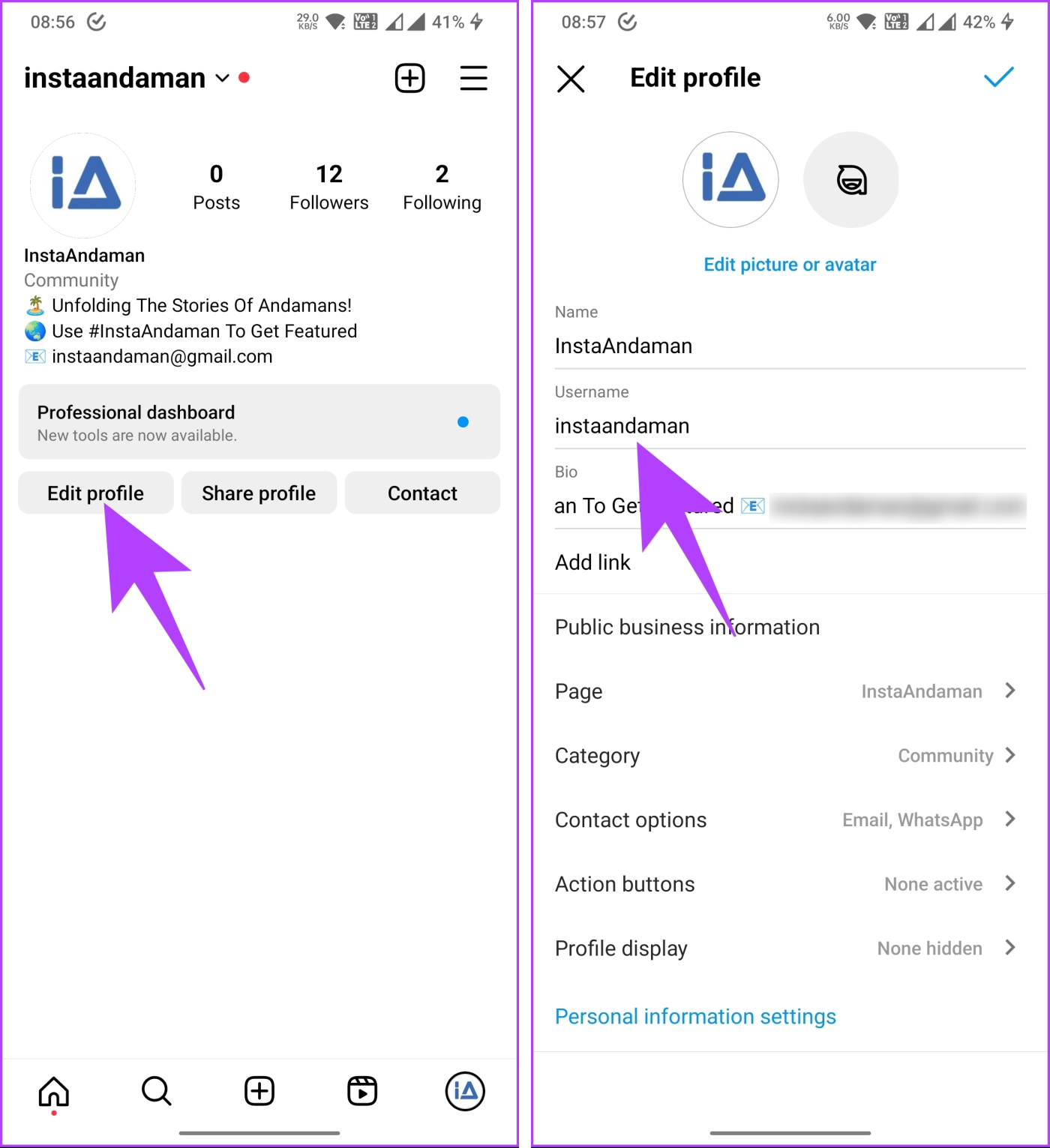
ステップ 7 : [ユーザー名] 画面で、変更したセカンダリ アカウントのユーザー名を入力し、右上隅のチェック マークをタップします。
ステップ 8 : [プロファイルの編集] 画面が表示されます。右上隅のチェックマークをタップして変更を保存します。
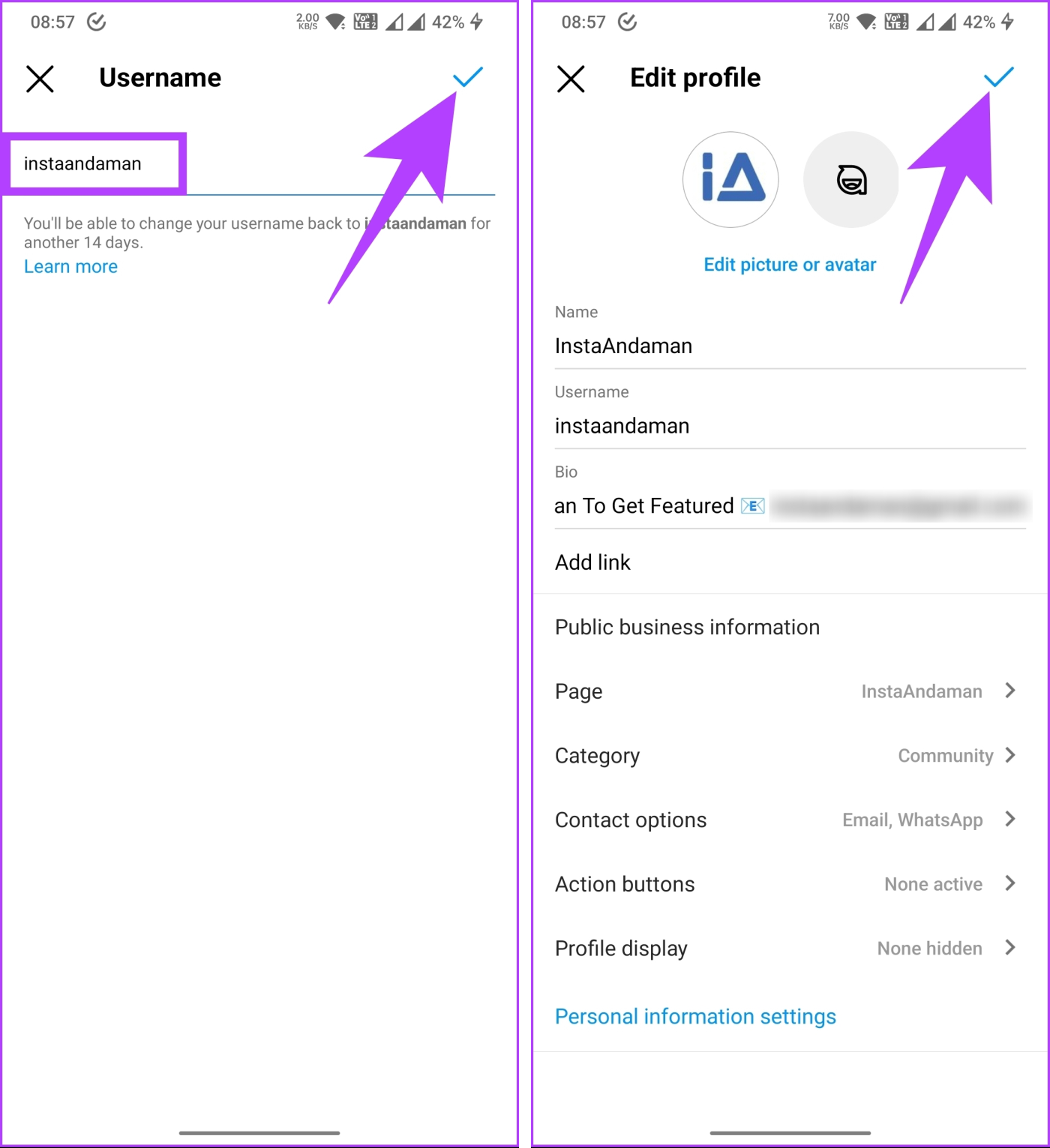
それくらいです。ユーザー名をある Instagram アカウントから別のアカウントに正常に移動しました。ユーザー名を変更して別のアカウントに割り当てる場合は、人気のあるユーザー名が一瞬で誰かに盗まれる可能性があるため、遅らせないように注意してください。
この方法を実行するには多すぎる場合は、次の方法を確認してください。
方法 2: 新しいメインアカウントを作成し、他のアカウントを削除する
新しいメインアカウントを作成することも、Instagram アカウントを統合するもう 1 つの方法です。新しいアカウントを作成するときは、最初から始めて、必要に応じてアカウントを進化させることができます。フォロワーや古い Instagram アカウントで行った投稿はどうなるのか疑問に思うかもしれません。
そうですね、古いフォロワーを新しいアカウントに直接移行することはできません。古い Instagram アカウントに新しいアカウントについて投稿し、フォロワーにそこでフォローするように依頼する必要があります。古い Instagram アカウントで行った投稿については、すべてダウンロードして新しいアカウントに再投稿できます。以下の指示に従ってください。
ステップ 1 : Instagram アプリを開き、下部のナビゲーション バーからプロフィールに移動します。
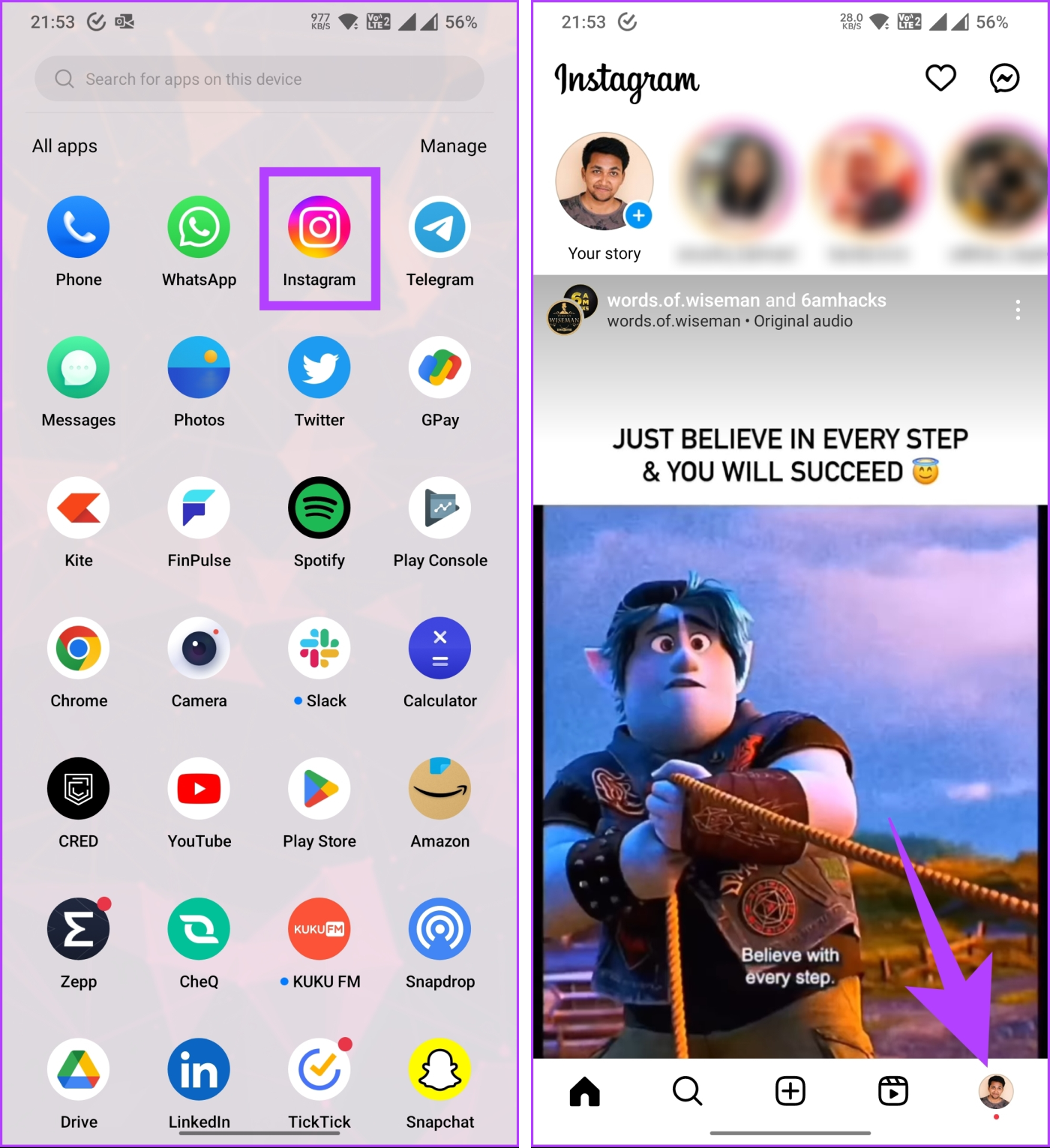
ステップ 2 : プロフィール画面で、右上隅にある 3 本の水平バーのアイコンをタップします。一番下のシートから、「アクティビティ」を選択します。
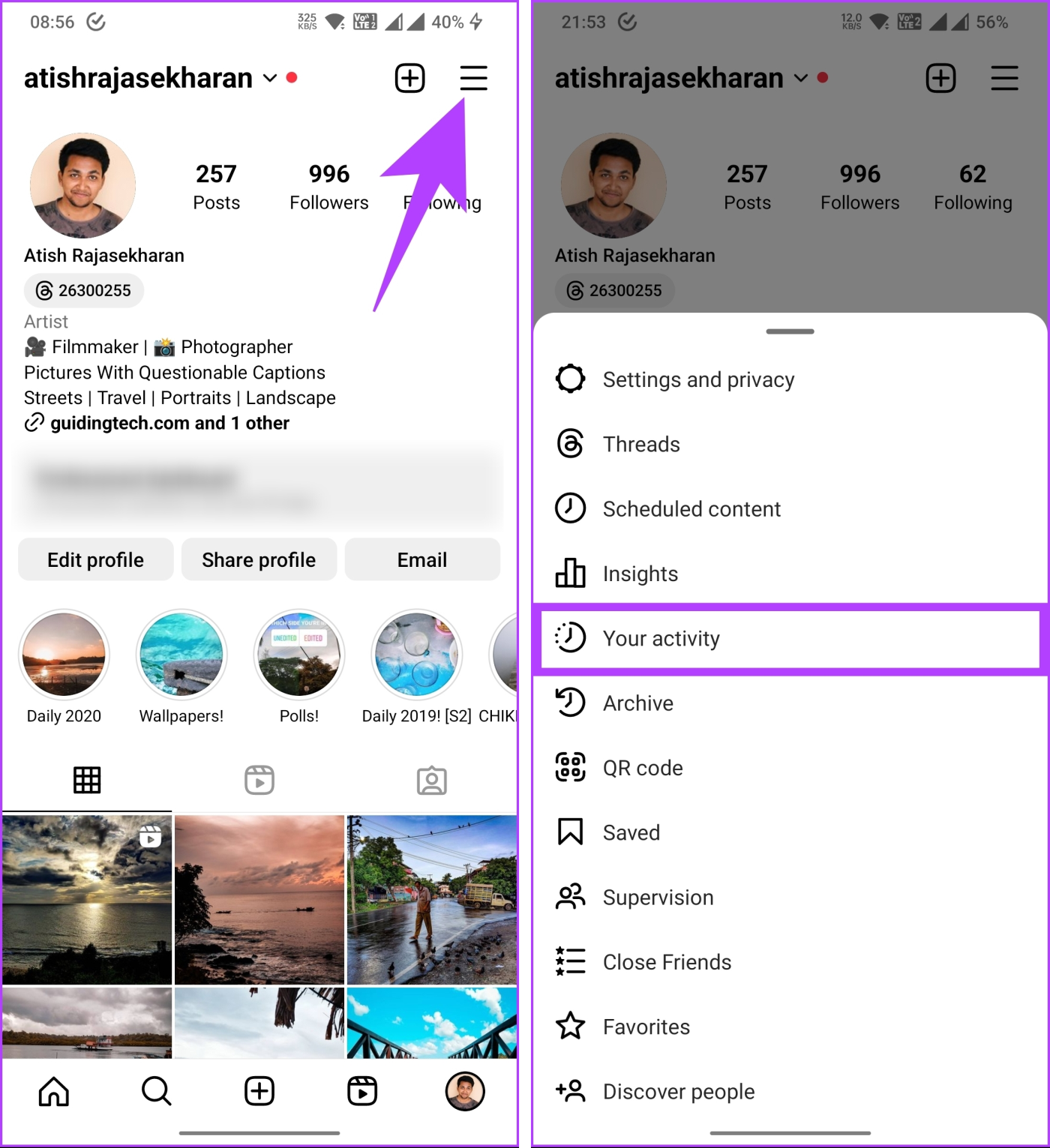
ステップ 3 : 下にスクロールし、[Instagram と共有した情報] で [情報をダウンロードする] を選択し、次の画面で [ダウンロードをリクエストする] をタップします。
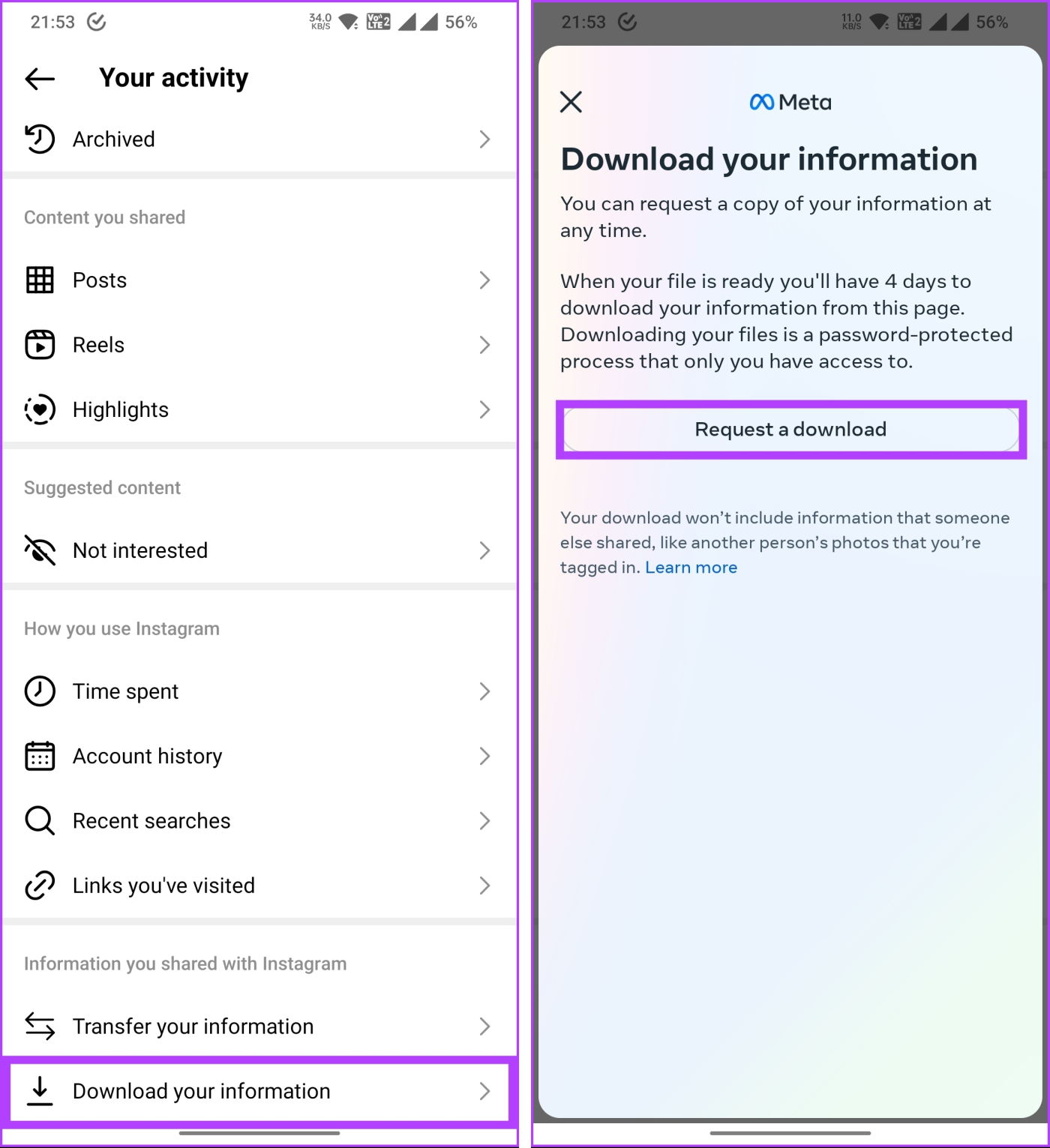
ステップ 4 : [アカウントとプロフィールの選択] で、セカンダリ Instagram アカウントを選択し、[次へ] をタップします。 [情報の選択] で、[完全なコピー] を選択します。
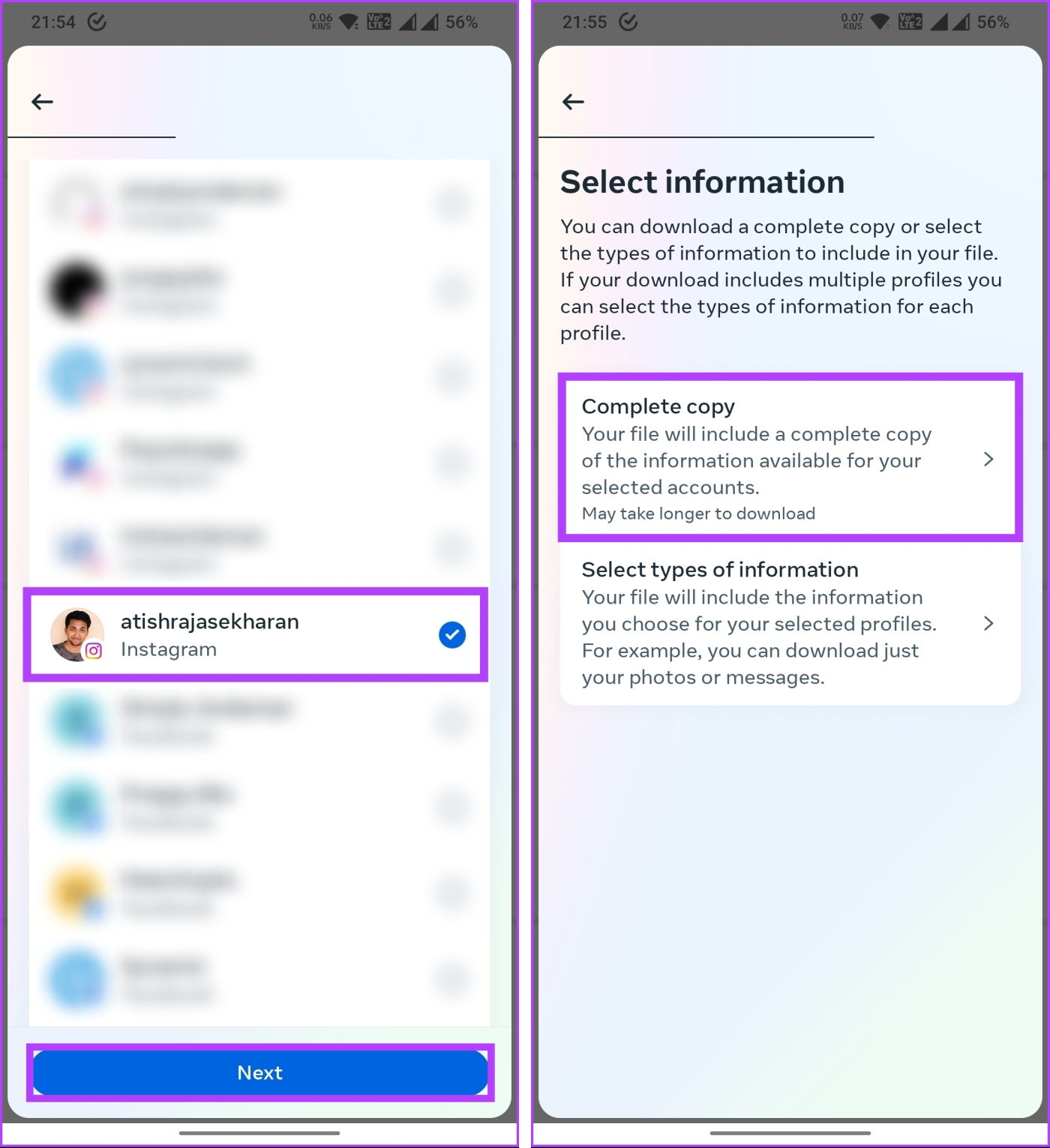
ステップ 5 : フォーマット、メディア品質、日付範囲を選択し、「リクエストを送信」をタップします。
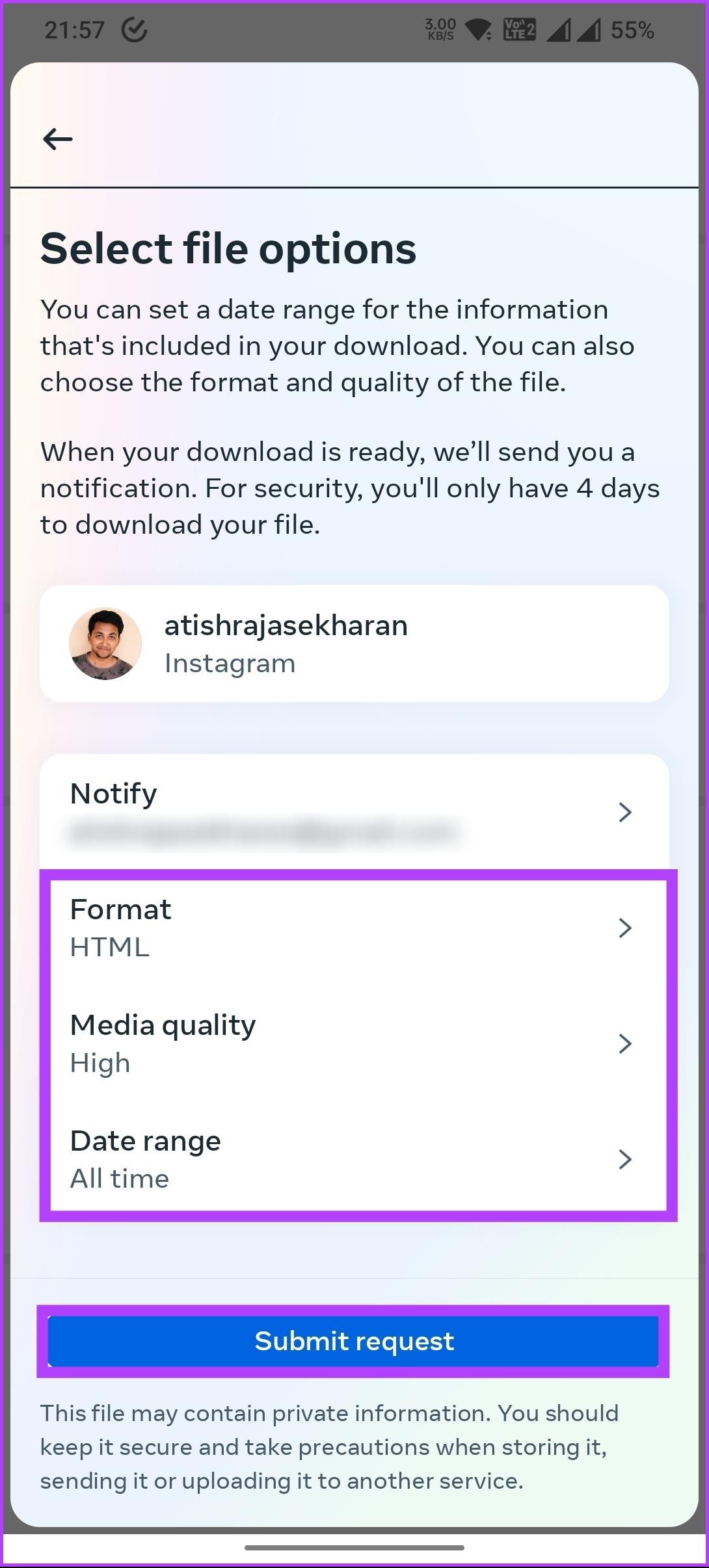
この処理にはしばらく時間がかかります (通常は数時間)。情報をダウンロードする準備ができると電子メールが届きます。
コンテンツをダウンロードしたら、メイン アカウントに投稿します。必要に応じて、セカンダリ アカウントを削除できます。まだ知らない場合は、Instagram アカウントを削除する方法に関するチュートリアルの記事を確認してください。
ご質問がある場合は、以下の FAQ セクションをご確認ください。
2 つの Instagram アカウントの統合に関するよくある質問
1. 2 つの Instagram アカウントのコンテンツを 1 つに結合できますか?
Instagram には、2 つの別々のアカウントのコンテンツを 1 つに統合または結合する組み込み機能は提供されていません。 Instagram の各アカウントは、一連のフォロワー、投稿、インタラクションを備えた独立したエンティティとして機能します。 2 つの Instagram アカウントを統合したい場合は、この記事で説明されている方法に従う必要があります。
2. 2 つの Instagram アカウントがリンクされているかどうかを確認できますか?
Instagram では、アカウントが相互リンクされているかどうかを直接知らせる方法を提供していません。ただし、2 つの Instagram アカウント間の潜在的なリンクが疑われる場合は、類似したユーザー名やハンドル、相互フォロワー、共有コンテンツやタグなどの指標を探すことができます。これらの指標は一般的なものにすぎず、接続の決定的な証拠として機能しないことに注意してください。
アカウントを統合する
Instagram アカウントを統合する方法を知ることは、状況を一変させ、Instagram の存在感を新たな高みに引き上げる可能性があります。したがって、続行する前に、目的とそれが視聴者に与える影響を明確に理解していることを確認してください。Instagram の投稿を Snapchat ストーリーに共有する方法もお読みください。